
Adrian Pakulski WŁAŚCICIEL / SPECJALISTA SEO
Jesteś zainteresowany
współpracą?
Sklep internetowy PrestaShop jest doskonałym rozwiązaniem dla przyszłych właścicieli e-commerce, którzy chcą mieć pełną kontrolę nad zachodzącymi procesami – zaczynając od optymalizacji SEO, przez bezproblemową wysyłkę zamówień, aż po techniczne zmiany wydajnościowe pod kątem UX. Odpowiada za to Open Source, czyli otwarty kod źródłowy. Wiodącą zaletą korzystania z tzw. Presty jest także aktywna społeczność użytkowników i deweloperów. Obecnie z tej platformy korzysta ponad 213 tysięcy e-commerce (dane na Q1 2024).
Z tego artykułu dowiesz się:
- Jak założyć sklep internetowy PrestaShop krok po kroku?
- Jak zacząć sprzedawać online z PrestaShop?
- Jakie są najważniejsze informacje o e-commerce z oprogramowaniem PrestaShop?
Nasz poradnik dedykujemy dla właścicieli sklepów internetowych, którym zależy na szybkim rozpoczęciu przygody z jednym z najbardziej popularnych oprogramowań e-commerce na całym świecie.
PrestaShop – jak założyć sklep?
Założenie sklepu internetowego PrestaShop jest bardzo prostym, a zarazem intuicyjnym rozwiązaniem.
Pamiętaj jednak, że samo założenie nie równa się możliwości rozpoczęcia sprzedaży w ciągu kilku minut. Należy zadbać dodatkowo o poprawną konfigurację e-commerce. Obejmuje to dodanie m.in.:
- Tagów title oraz meta description do opisów produktów,
- Atrybutów i cech produktowych,
- Marek i dostawców,
- Konkretnych rabatów,
- Modułów,
- Rozwiązań związanych z obsługą klienta.
Warto również zaimplementować sposoby wysyłki, płatności, dostosować ustawienia międzynarodowe, marketingowe oraz wizualne.
Najważniejsze czynności przedstawimy w kolejnych nagłówkach tego wpisu. Pozwoli to rozpocząć sprzedaż Twojej firmie i zacząć zarabiać z handlu elektronicznego już od pierwszego tygodnia po implementacji.
Zakładanie sklepu internetowego PrestaShop krok po kroku
Zatem w celu założenia sklepu PrestaShop powinieneś wejść na stronę pl.prestashop.com/stworz-sklep-internetowy/ i kliknąć Otwórz sklep internetowy.
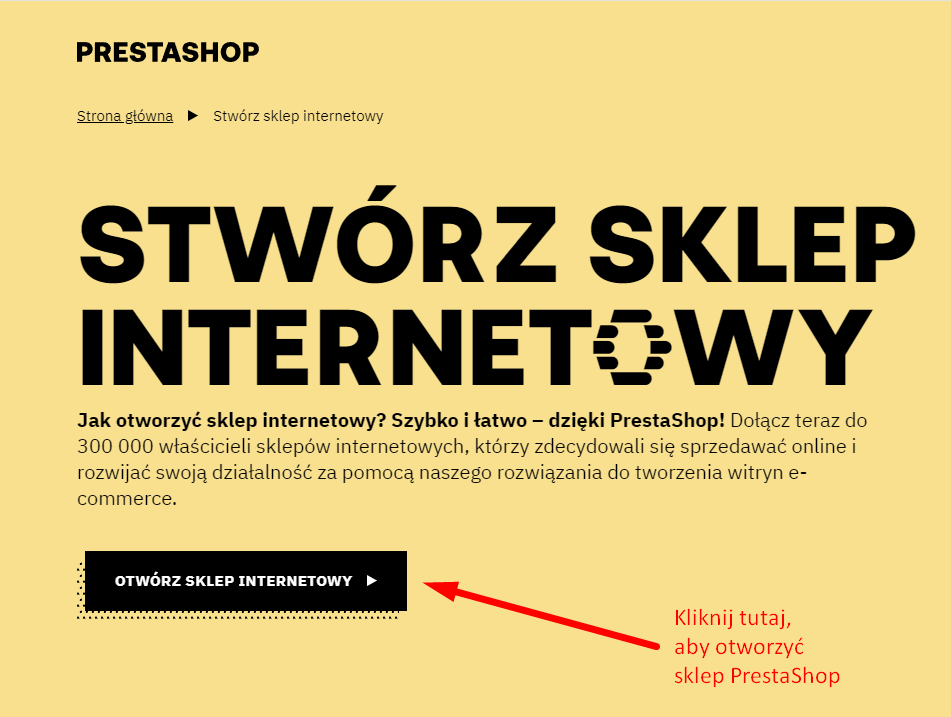
Zdj 1. Przygotowanie do otwarcia sklepu internetowego PrestaShop.
Po przekierowaniu wybierz odpowiadającą potrzebom Twojej firmy ofertę. Biorąc pod uwagę obecne standardy branżowe, rekomendujemy plan HOSTED zaczynający się od 24 euro netto miesięcznie.
Dużym plusem okazuje się pojemny i szybki hosting w cenie planu oraz wsparcie techniczne przez 6 dni w tygodniu. To bardzo pomocne, jeśli jesteś osobą dopiero zaczynającą przygodę z tego typu oprogramowaniami.
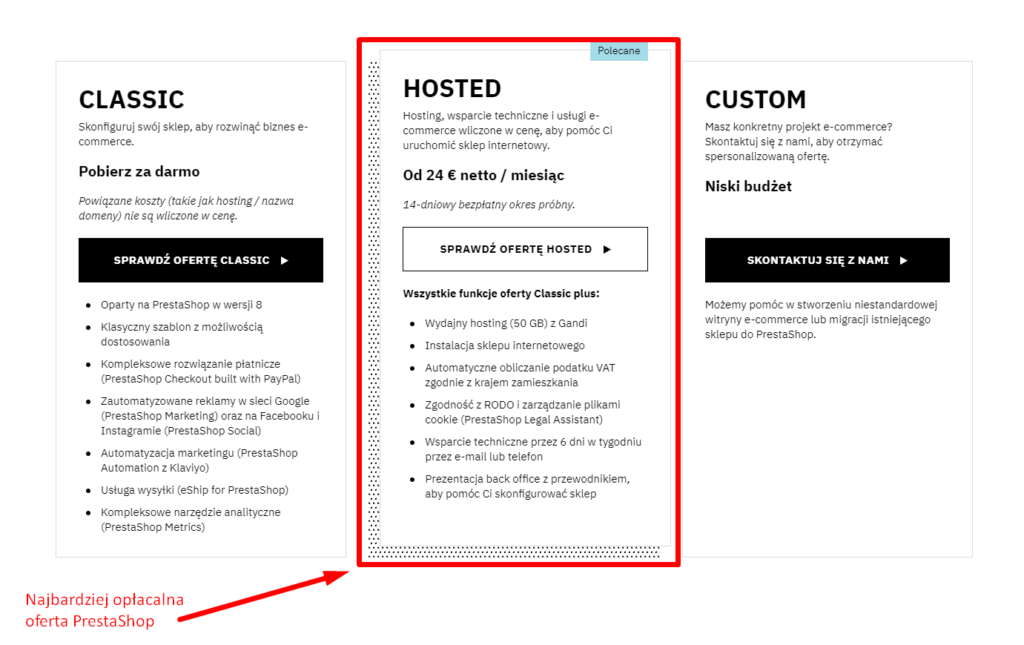
Zdj 2. Prezentacja planów PrestaShop.
Ofertę HOSTED możesz wypróbować za darmo przez 14 dni. Najbardziej opłacalna jest roczna subskrypcja wymagająca płatności jednorazowej w cenie 290 euro netto rocznie.
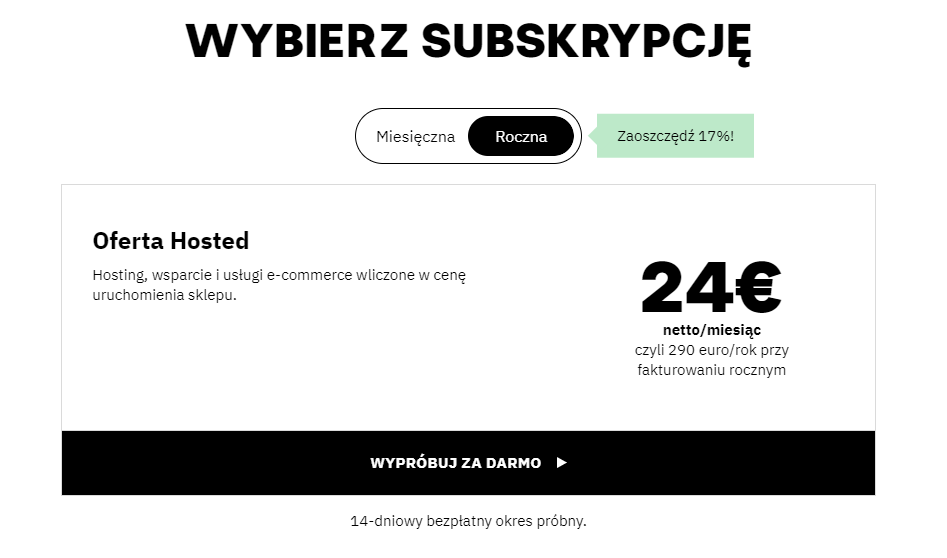
Zdj 3. Przygotowania do przetestowania PrestaShop.
Możesz również pobrać PrestaShop w wersji zupełnie darmowej, bez konieczności rejestracji oraz podawania danych swojej karty kredytowej. W tym celu wybierz pakiet podstawowy.
Po pobraniu plików serwerowych pakietu klasycznego, rozpakuj je.
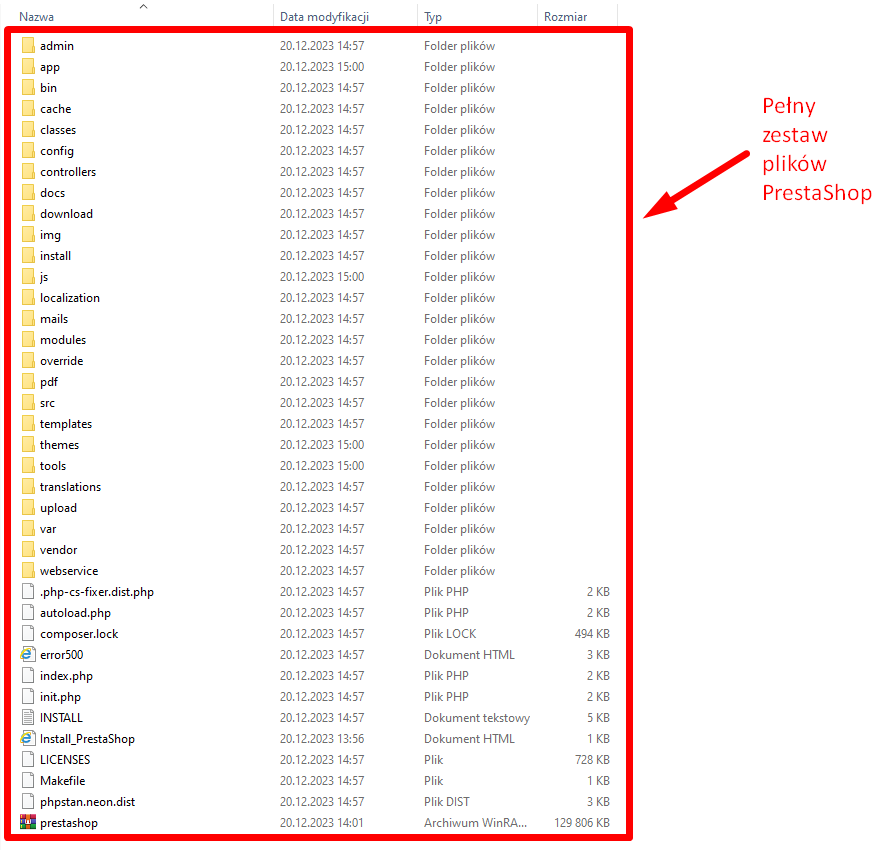
Zdj 4. Zawartość plików serwerowych PrestaShop dostępnych do pobrania za darmo w pakiecie CLASSIC.
Następnie zostaniesz przekierowany na stronę pl.prestashop.com/sukces/, za pośrednictwem której rozpoczniesz trzy etapy:
- Instalację,
- Konfigurację,
- Dostosowanie.
Przejdź cały proces etap po etapie. Gdy już utworzysz sklep, kontynuuj czytanie naszego artykułu.
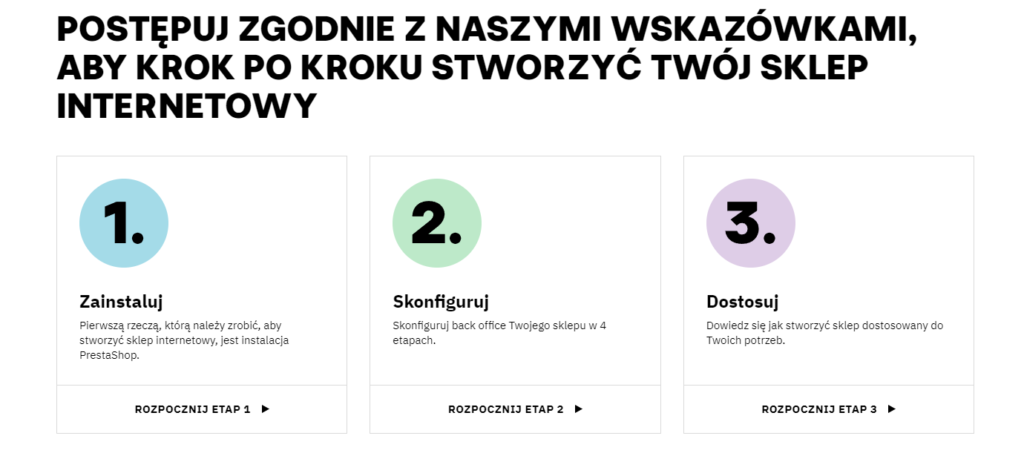
Zdj 5. Intuicyjne etapy pozwalające stworzyć sklep PrestaShop bez najmniejszego problemu.
Twój własny sklep internetowy na oprogramowaniu PrestaShop
Po przejściu przez wszystkie etapy powinieneś mieć:
- Zainstalowane oprogramowanie PrestaShop,
- Uporządkowany katalog,
- Skonfigurowane metody płatności,
- Stworzony system wysyłkowy,
- Utworzone konto na PrestaShop Addons Marketplace,
- Wybrany i zainstalowany szablon,
- Wybrane i zainstalowane moduły PrestaShop,
- Aktywowany sklep internetowy.
Istnieje jednak taka szansa, że zrobiłeś coś nieprawidłowo lub masz dodatkowe pytania. Świetnie się składa, ponieważ w kolejnej części wpisu, przejdziemy wspólnie przez cały etap konfiguracji i ulepszeń sklepów internetowych PrestaShop.
Zacznij sprzedawać online – funkcjonalny sklep PrestaShop [konfiguracja dla nowych użytkowników]
Aby skonfigurować stronę sklepu internetowego PrestaShop, wejdź w sekcję Konfiguruj. Znajduje się ona na samym dole interfejsu – w lewym dolnym rogu.
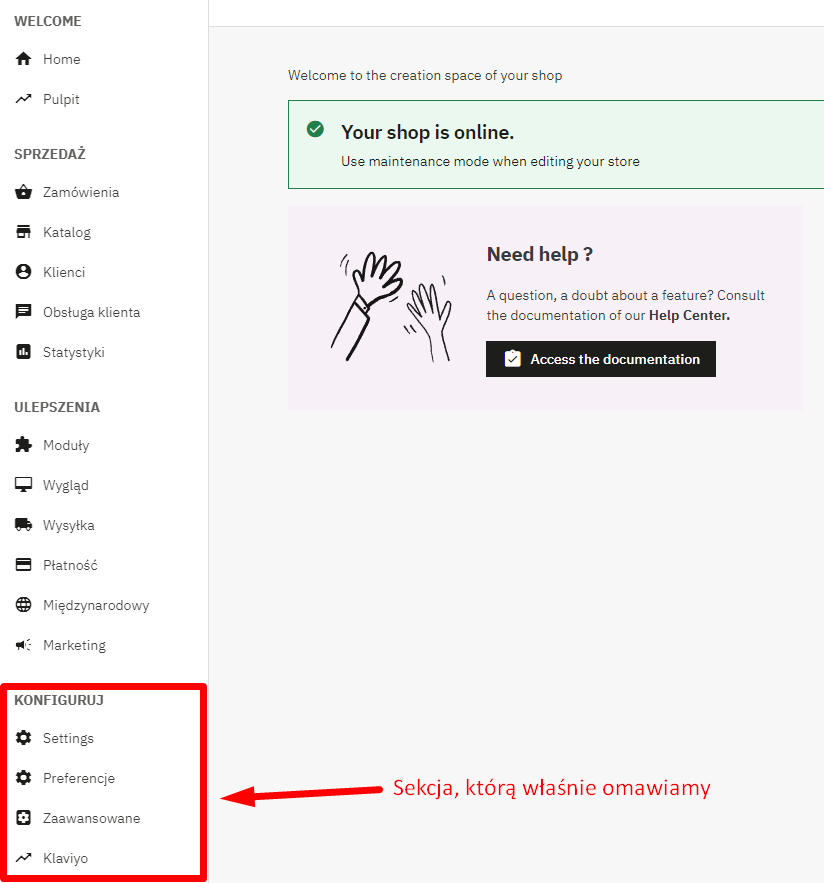
Zdj 6. Sekcja odpowiadająca za konfigurację PrestaShop.
Pierwszym elementem jest Settings.
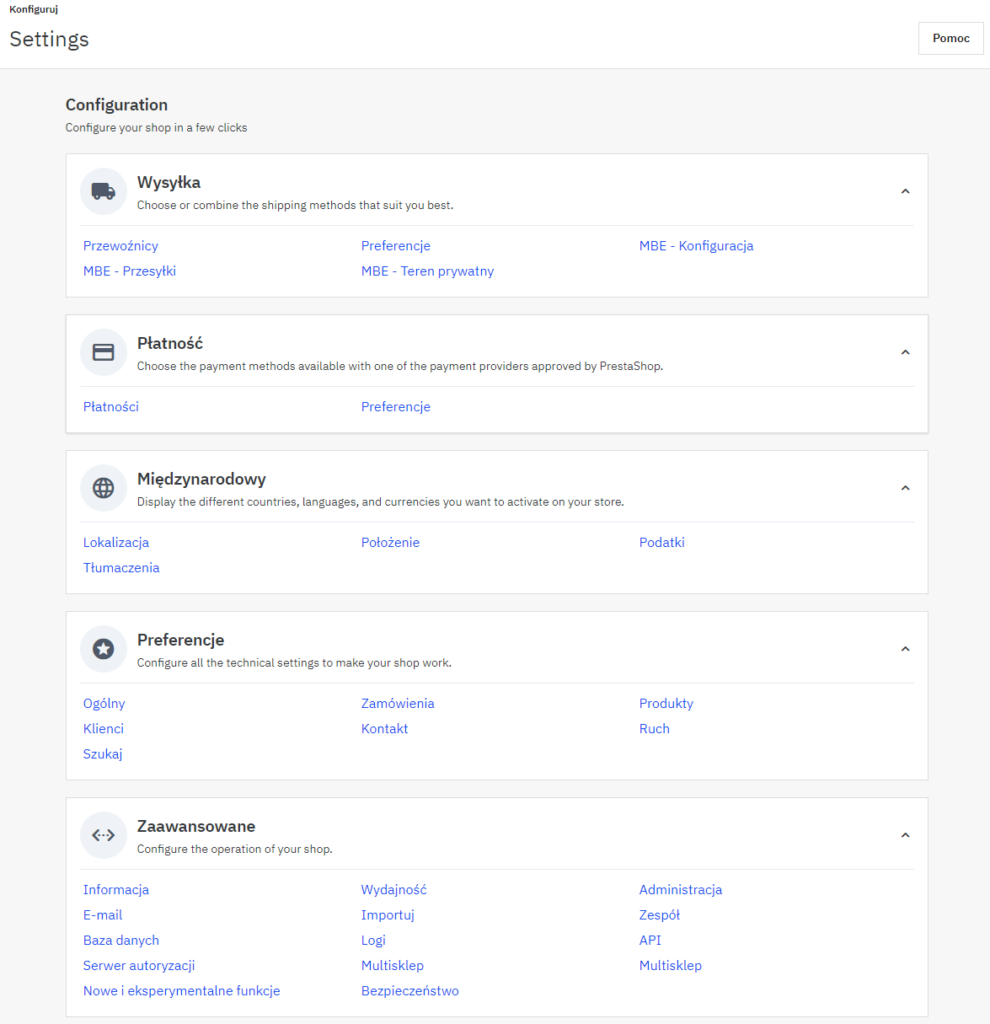
Zdj 7. Opcja Settings udostępniana przez sklep internetowy PrestaShop.
Jak możesz zauważyć – nie ma tutaj nic skomplikowanego. Kluczowe jest „przeklikanie” dostępnych opcji i staranny wybór odpowiednich rozwiązań.
Zwróć jednak szczególną uwagę na funkcję znajdującą się poniżej – Modules (moduły PrestaShop).

Zdj 8. Istotna opcja konfiguracyjna, która może wesprzeć Twój biznes online.
Konfiguracja Klaviyo okazuje się ważna, ponieważ pozwala powiązać Twój sklep z kontem PrestaShop. Dzięki temu będziesz mógł zautomatyzować niektóre rozwiązania (np. przypomnienia o porzuconym koszyku poprzez e-mail, wiadomości z podziękowaniami za zakup lub urodzinowe życzenia z rabatami).
Jest to bardzo istotna opcja z punktu widzenia marketingowego, gdyż tego typu praktyki mogą znacząco zmaksymalizować konwersje oraz zmniejszyć tzw. współczynnik odrzuceń i wydłużyć wartość życia klienta (CLV – Customer Live Value).
Po „zamknięciu” sekcji Settings, przejdź do Preferencje, a następnie Ogólny. Dostosuj wymienione opcje wg swoich preferencji – nie ma tu nic trudnego. Pamiętaj natomiast, aby zaznaczyć trzy pierwsze segmenty, czyli:
- Włącz SSL,
- Włącz protokół SSL na wszystkich stronach,
- Podwyższone bezpieczeństwo sklepu.
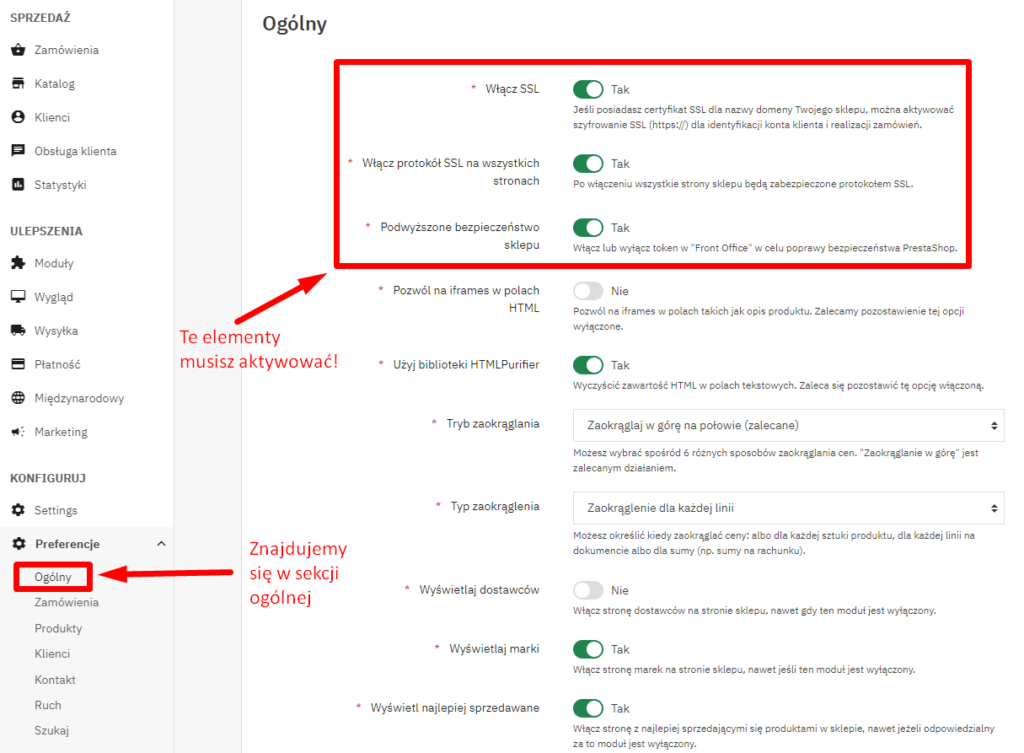
Zdj 9. Elementy niezbędne do aktywacji.
Certyfikat SSL wraz z kompleksowym szyfrowaniem HTTPS pozwoli Twoim klientom czuć się bezpiecznie i komfortowo dokonywać zakupów online. Obecnie jest to must-have, ponieważ potencjalni konsumenci, widząc stronę niezabezpieczoną bardzo często rezygnują z interkacji z daną firmą i natychmiast odchodzą do konkurencji, gdzie ten SSL jest dostępny.
Dowodów na słuszność implementacji SSL nie trzeba szukać długo. Według statystyk SSL Dragon, 93.2% czasu przeglądania w najpopularniejszej przeglądarce Google Chrome obejmuje surfowanie po stronach internetowych zawierających SSL.
Wdrożenie SSL pozwala na m.in.:
- Poprawę SEO Twojej witryny (wskaźnik SSL jest jednym z ponad 200 czynników rankingowych);
- Zwiększenie zaufania internautów (poprzez ulepszenie wskaźnika UX);
- Minimalizację wskaźnika odrzuceń (tzw. bounce rate).
Istnieje spora szansa, że jeśli nie wdrożysz szyfrowania HTTPS, to klienci po prostu będą bali się dokonywać jakichkolwiek interakcji z Twoim sklepem internetowym.
Jeżeli chodzi o sekcję Zamówienia – nie ma tam nic, co mogłoby wymagać dodatkowych uwag, dlatego od razu przejdziemy do ogólnych ustawień produktu, czyli Produkty.
Zwróć szczególną uwagę na Ilość dni przez które produkt jest oznaczony jako „nowy”. W zależności od różnorodności asortymentu oraz natężenia dostaw rekomendujemy ustawienie pomiędzy 10 a 25 dni.
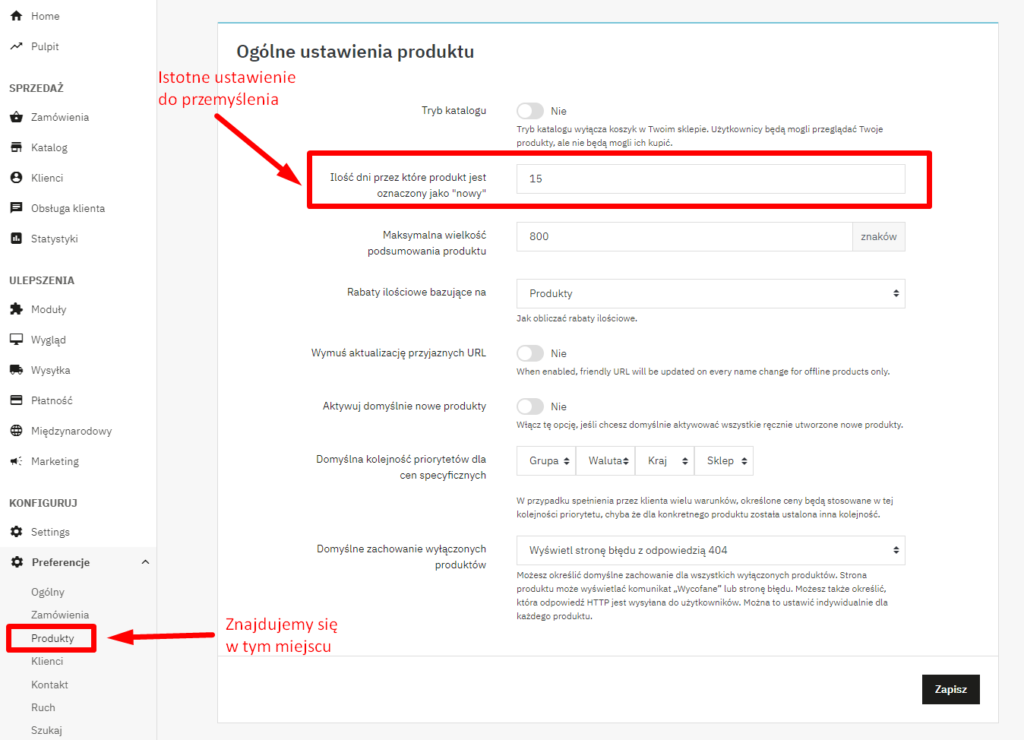
Zdj 10. Istotne ustawienie do przemyślenia.
Teraz kliknij Zapisz i przescrolluj do Stan produktów. Weź w tym przypadku pod uwagę następujące sekcje:
- Czas dostawy produktów dostępnych w magazynie,
- Czas dostawy wyprzedanych produktów z zaległych zamówień.
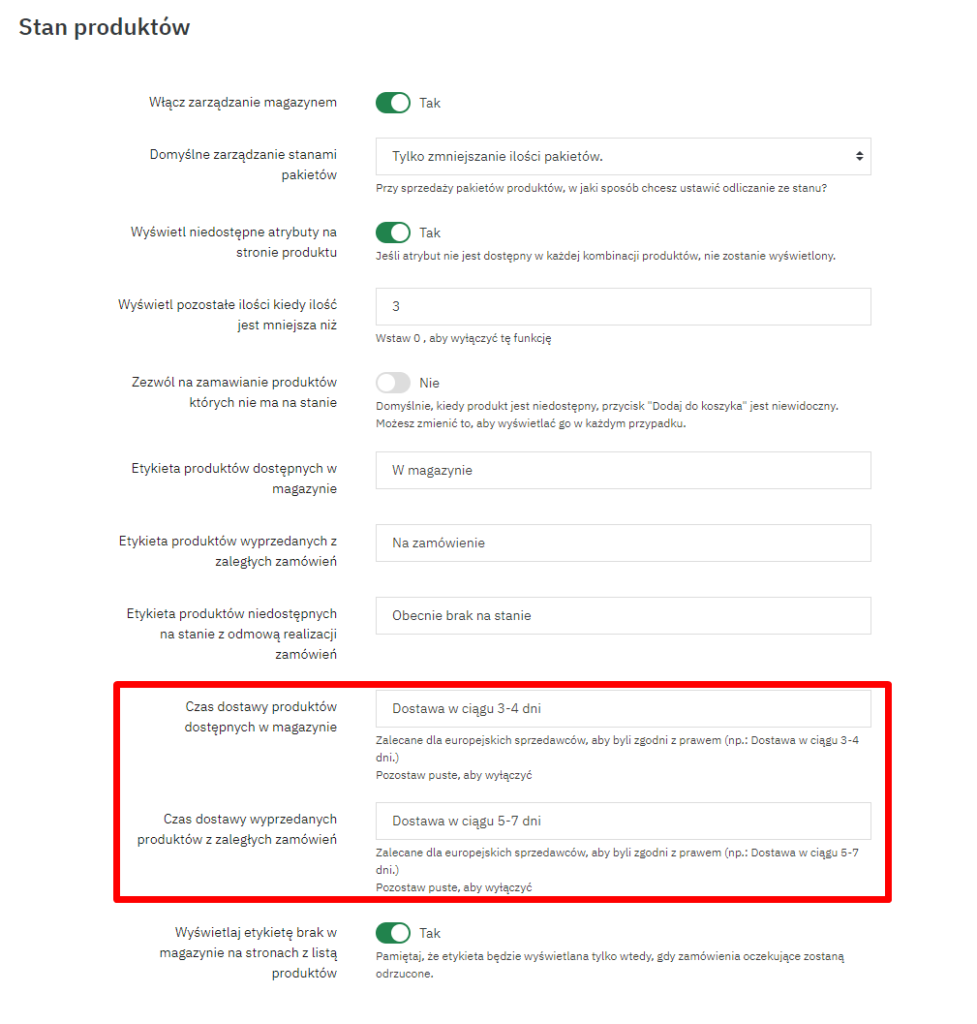
Zdj 11. Elementy sprzedażowe, których nie możesz pominąć.
Nie wprowadzaj klientów w błąd – ustaw realny czas dostarczenia zamówienia, jednak dołóż wszelkich starań, aby był on jak najkrótszy. Dostawa w ciągu 3-4 dni jest relatywnie długa. Bazując na aktualnych trendach e-commerce, dostawa w ciągu 2-3 dni będzie idealna.
Ostatnim segmentem w Preferencje jest Ruch. To właśnie tutaj ustawisz Title tag oraz meta description, czyli kluczowe elementy odpowiadające za współczynnik klikalności konkretnych podstron produktów i kategorii w sprzedaży online.
Po kliknięciu Ruch, wybierz produkt i stuknij w Edytuj.
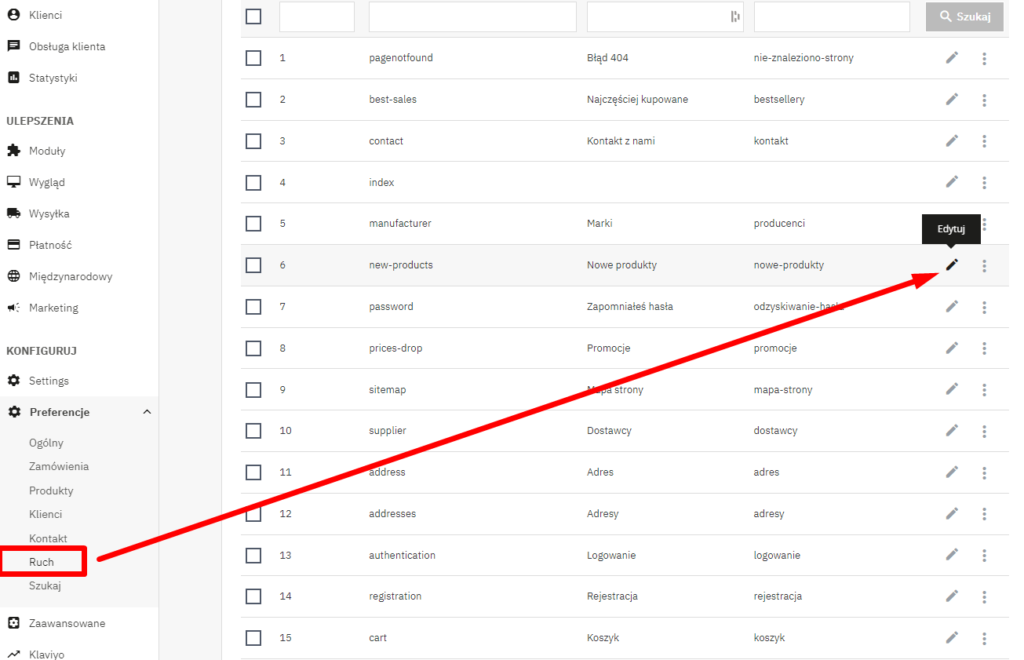
Zdj 12. Sekcja ruch w PrestaShop.
Sekcja Meta-Tagi umożliwia nadanie nazwy strony (poglądowo), tytułu strony (title tagu), opisu meta (meta description), słów kluczowych meta (nie są one istotne w SEO) oraz przepisanego URL. Gdy wszystko uzupełnisz, kliknij Zapisz. Zadbaj o to, aby title tag przedstawiał zawartość Twojej witryny, a meta description opisywał ją nieco dokładniej i zachęcał do działania.
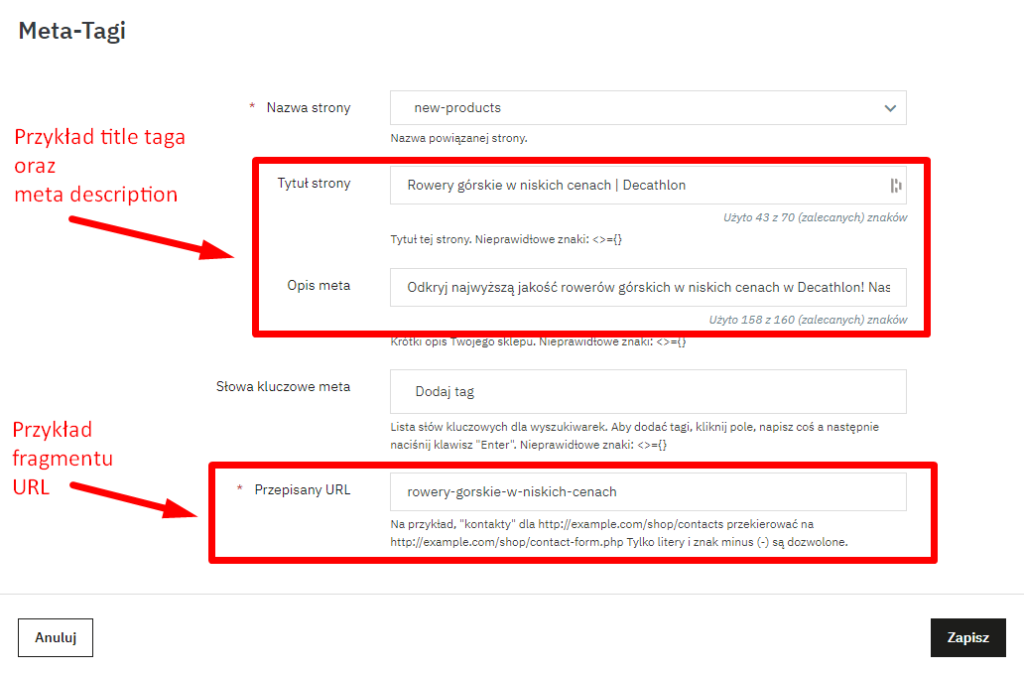
Zdj 13. Propozycje uzupełnienia sekcji Meta-Tagi dla przykładowego produktu.
W sekcji Zaawansowane znajdziesz wyłącznie techniczne dane, które są potrzebne w większości przypadków dla Twojego web developera. Z ciekawszych rzeczy, możesz tutaj sprawdzić minimalny wynik bezpieczeństwa swojego hasła. Zawsze rekomendujemy generować je z odpowiednich programów (np. Dashlane).
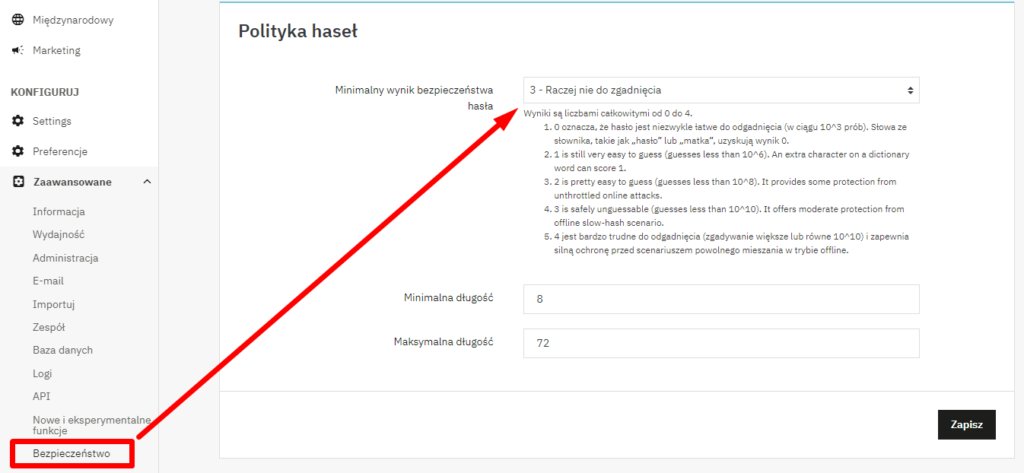
Zdj 14. Weryfikacja bezpieczeństwa hasła w panelu PrestaShop.
Najważniejsze za nami! Teraz czas na Ulepszenia i Sprzedaż. Wybierając odpowiednie opcje, dostosujesz swój e-commerce do aktualnie panujących trendów, a dodatkowo wyselekcjonujesz niezbędne rozwiązania marketingowe.
E-commerce z oprogramowaniem PrestaShop – pozostałe kwestie do weryfikacji
W pierwszej kolejności pod tzw. lupę weźmy Ulepszenia Twojego sklepu internetowego.
Wchodząc w Moduły nie zaskoczy Cię zupełnie nic. W Marketplace kupisz moduły oraz możesz zainstalować wtyczkę taką jak Google Merchant Center potrzebną do zarządzania Google Ads za około 200 euro netto, a w Menedżer modułów będziesz mógł nimi zarządzać.
Przechodząc do Wygląd, spersonalizujesz swój sklep internetowy zgodnie z panującymi standardami. W sekcji Szablony będziesz mógł wgrać logo swojej firmy, m.in.:
- Logo nagłówka,
- Logo w mailu,
- Logo na fakturze,
- Favicon.
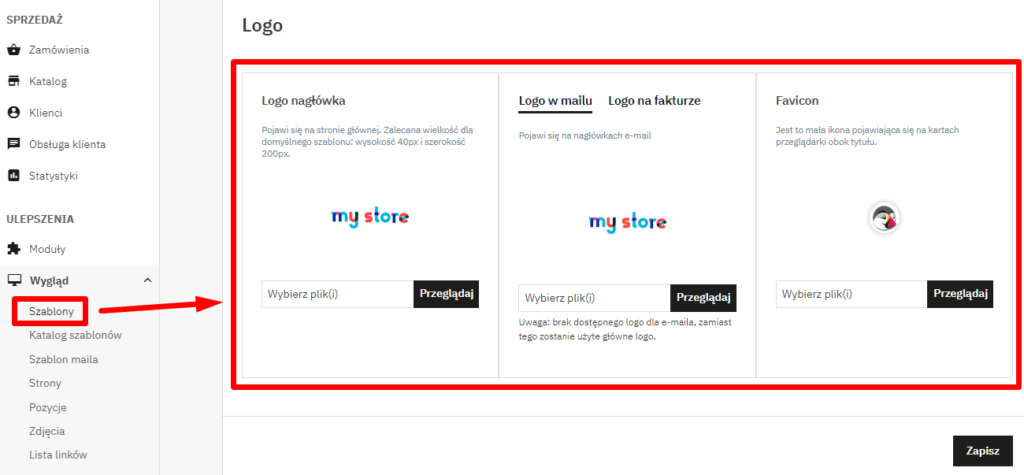
Zdj 15. Dodawanie logo firmy do swojego sklepu PrestaShop.
Ważnym elementem, którym powinieneś się zainteresować w sekcji Wygląd okazują się Strony.
To właśnie tutaj zoptymalizujesz pod SEO swoją stronę główną lub stronę o firmie.
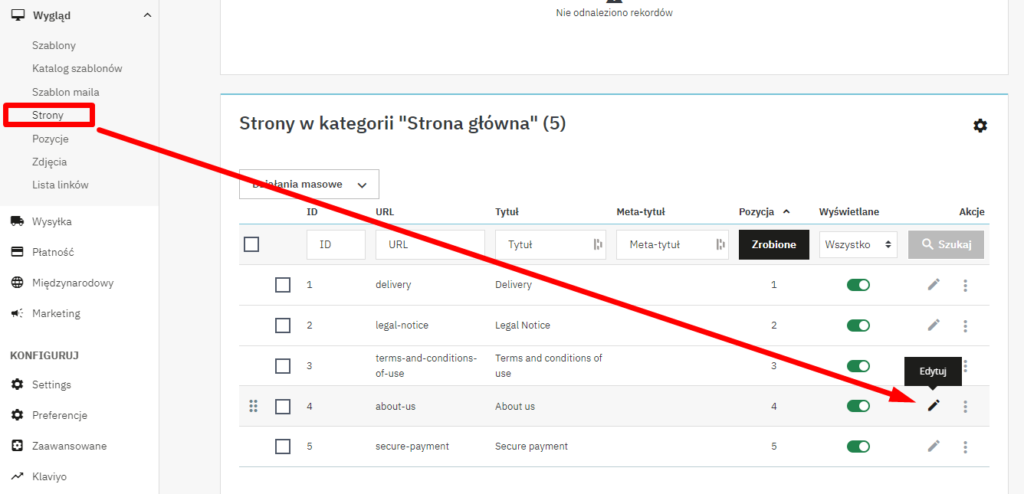
Zdj 16. Przygotowanie do aktualizacji podstrony „O nas”.
Edycja wygląda niemal tak samo, jak w przypadku podstron produktowych i kategorii.
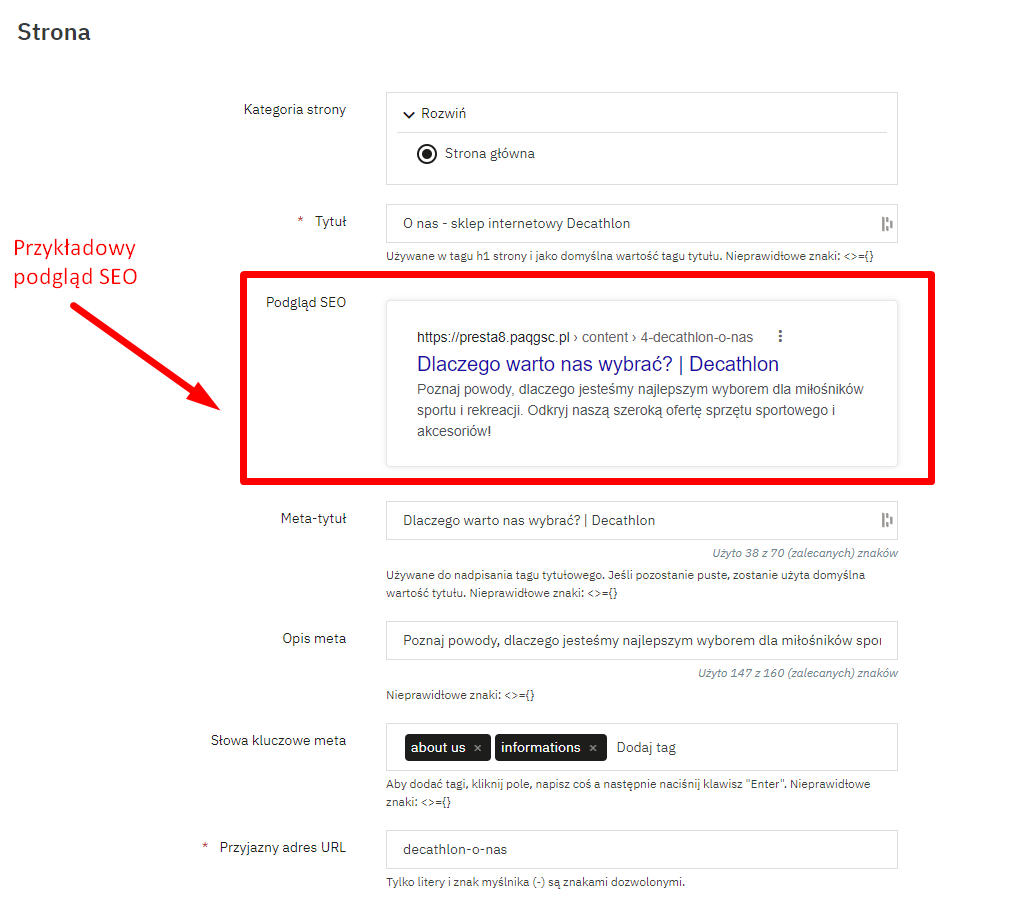
Zdj 17. Przykładowy podgląd SEO podstrony „O nas”.
Pamiętaj, aby każdą istotną podstronę dla Twojego biznesu wyświetlać w wyszukiwarkach. Dzięki temu będzie mogła się zaindeksować i osiągać wysokie pozycje w Google (pod warunkiem prawidłowej optymalizacji technicznej oraz contentowej).
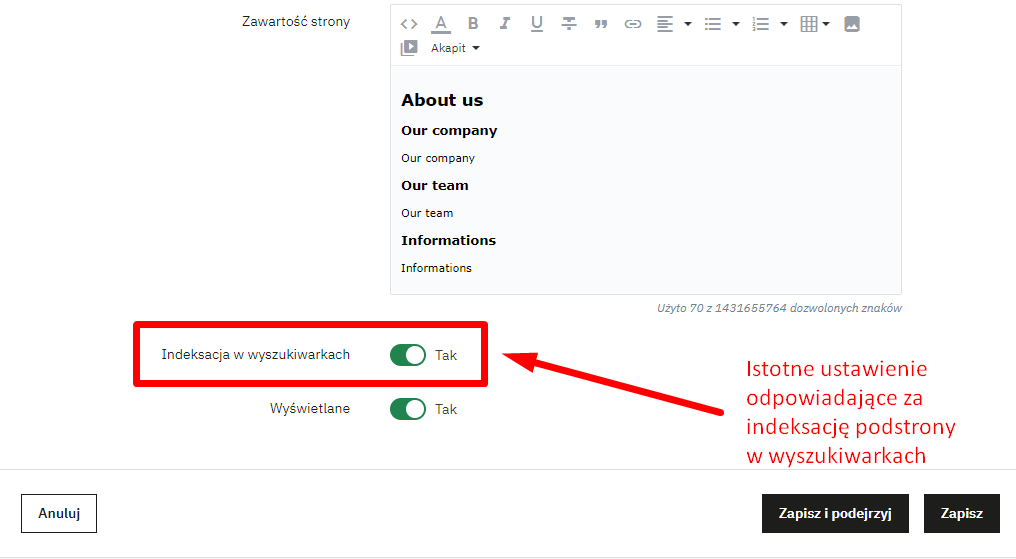
Zdj 18. Ustawienie odpowiadające za wyświetlanie podstrony w wyszukiwarkach.
Sekcje Wysyłka oraz Płatności nie wymagają tłumaczenia. Kwestia dodania właściwych rozwiązań i „przeklikania się” przez wszystkie opcje.
Nasza rada: Im więcej metod płatności oraz wysyłki dodasz, tym większa szansa, że klient skorzysta z Twojej oferty.
Wybierając natomiast Międzynarodowy → Lokalizacja → Konfiguracja, możesz określić domyślny język, kraj, domyślną walutę oraz strefę czasu dla Twojego sklepu PrestaShop. To bardzo istotne, szczególnie jeśli prowadzisz sprzedaż międzynarodową i zależy Ci na tzw. priorytetyzacji innego kraju.
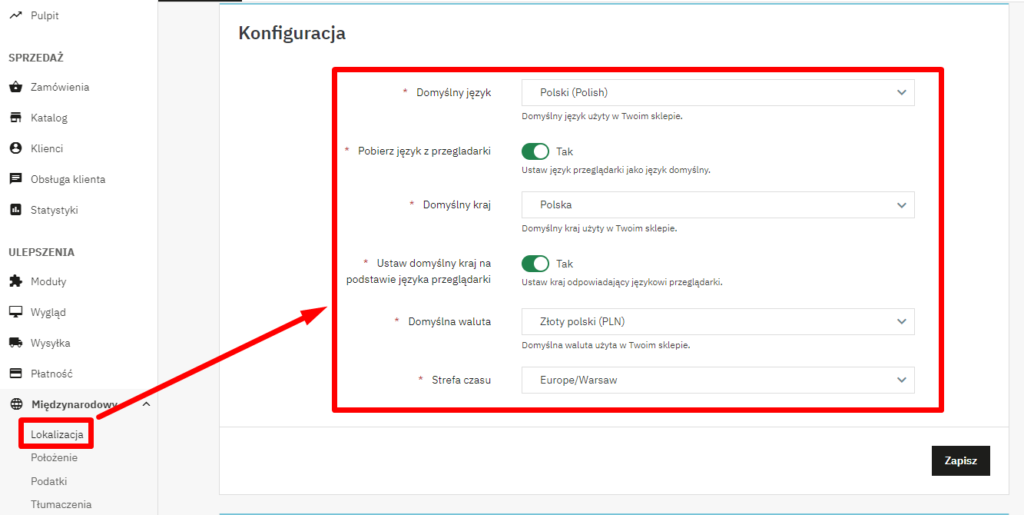
Zdj 19. Konfiguracja ustawień międzynarodowych PrestaShop.
Sekcja Marketing obejmuje w tym przypadku synchronizację katalogu produktów z Google oraz z Facebook i Instagramem.
Ostatnia sekwencja PrestaShop do weryfikacji to Sprzedaż.
Mamy tutaj następujące elementy:
- Zamówienia – sprawdzisz wszelkie niuanse techniczne od strony dokumentalnej (np. zrealizowane zamówienia, faktury, druki kredytowe, druk wysyłki oraz informacje o koszykach zakupowych);
- Katalog – w katalogu są widoczne wszystkie elementy odpowiadające za produkty, ich atrybuty, cechy oraz monitorowanie;
- Klienci – sekcja, która w razie wycieku może narobić Twojemu biznesowi sporych kłopotów (znajdują się tutaj wszelkie dane o klientach);
- Obsługa klienta – obejmująca wiadomości i zwroty;
- Statystyki – czyli coś, bez czego nie możesz iść do przodu ze swoim biznesem, weryfikować rezultatów i wprowadzać niezbędnych zmian w strategii marketingowej.
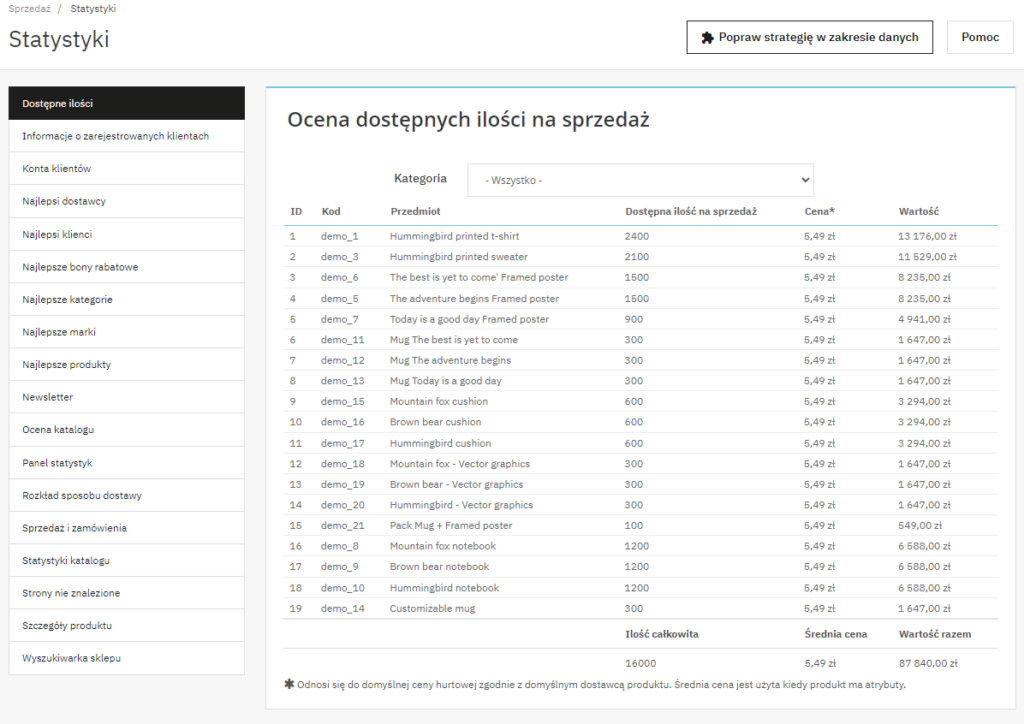
Zdj 20. Podgląd statystyk PrestaShop.
Ostatnimi elementami funkcjonalnymi interfejsu, które masz do dyspozycji są Home oraz Pulpit.
W Home sprawdzisz, czy Twój sklep jest online.
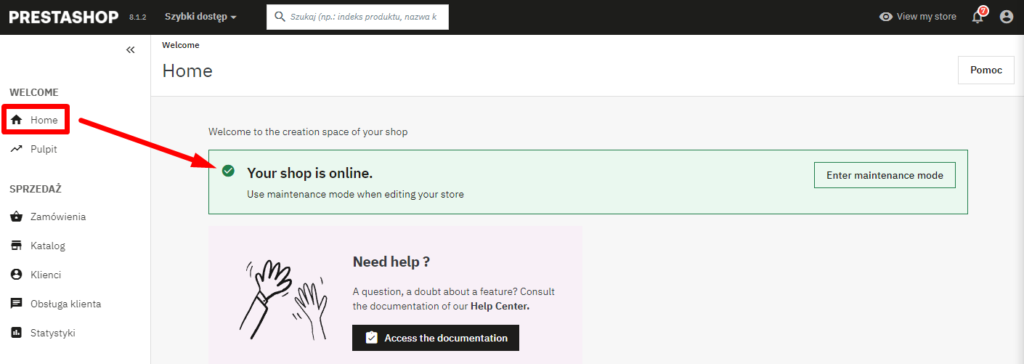
Zdj 21. Weryfikacja dostępności sklepu internetowego.
Pulpit natomiast przedstawia wszelkie aktywności, które zostały dokonane w oparciu o Twój sklep internetowy. Podstawy te możesz bezproblemowo filtrować.
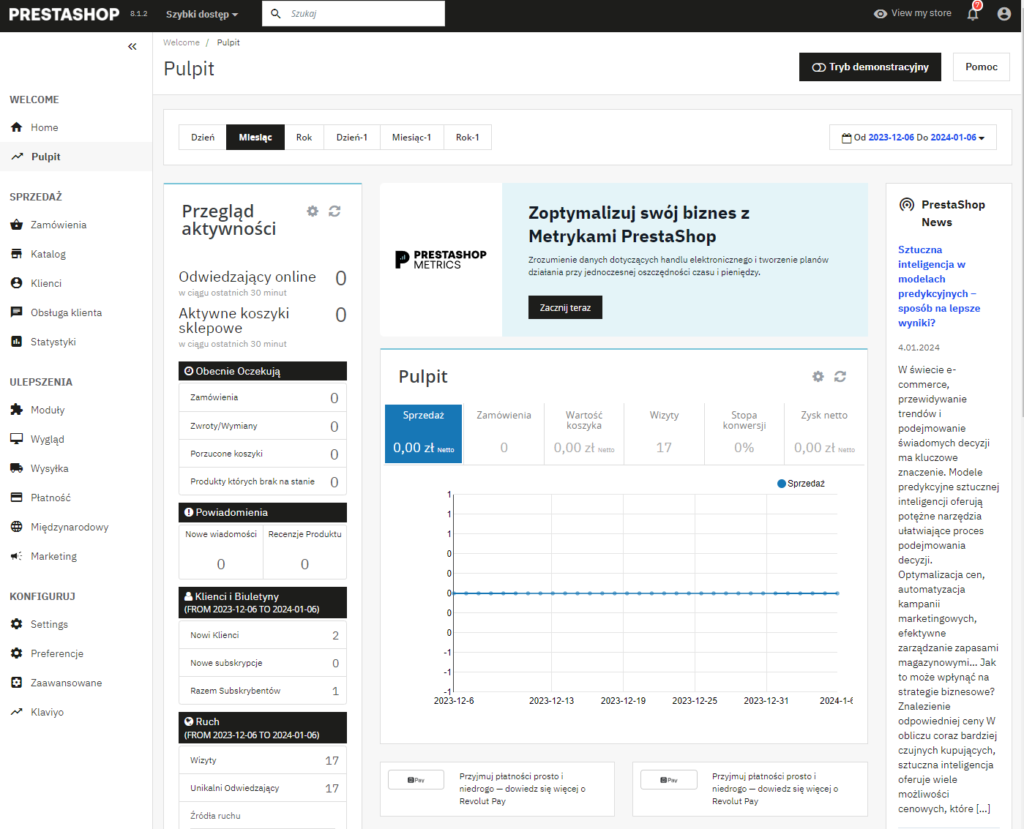
Zdj 22. Wygląd głównego interfejsu PrestaShop.
PrestaShop – jak zacząć? Podsumowanie
I takim sposobem dowiedziałeś się, jak założyć sklep PrestaShop, jak go poprawnie skonfigurować oraz jakie elementy zweryfikować, aby Twój e-commerce mógł na Ciebie „zarabiać” już od pierwszego tygodnia po wdrożeniu.
Pamiętaj, że sukces w e-commerce gwarantują nie tylko zaawansowane techniki konfiguracyjne, ale także dbałość o każdy najmniejszy detal związany z doświadczeniami użytkowników, m.in.:
- Wysokiej jakości zdjęcia produktowe,
- Poprawne zabezpieczenia sklepu (w tym szyfrowanie HTTPS i aktywny certyfikat SSL),
- Jakościowe rozwiązania content marketingowe,
- Twoja unikalna propozycja sprzedaży (USP – Unique Selling Proposition),
- Właściwa strategia marketingowa.
A jeżeli masz problem z jakąkolwiek kwestią związaną z PrestaShop, pozostajemy do Twojej dyspozycji. Pomożemy Ci poprawnie skonfigurować PrestaShop, a także opracować wieloaspektową strategię marketingową dostosowaną do Twoich indywidualnych potrzeb. Konkurencja nie jest wcale taka mocna, jak myślisz. Kwestia odpowiedniego podejścia i wypracowania unikalnych rozwiązań, które spełnią wymagania potencjalnych klientów.
Swoją przygodę z PrestaShop zacznij poprzez pobranie najnowszej wersji oprogramowania ze strony PrestaShop. Następnie, używając klienta FTP, prześlij pliki na swój serwer. Proces instalacji rozpoczniesz, wpisując adres swojej strony w przeglądarce (uruchomi to kreatora instalacji). Intuicyjny asystent przeprowadzi Cię przez konfigurację bazy danych, ustawienia regionalne i informacje o sklepie.
Dodawanie produktów w PrestaShop jest procesem, który wymaga szczegółowej uwagi. W panelu administracyjnym znajdziesz opcję Produkty, gdzie możesz definiować nazwy, opisy, ceny, zdjęcia oraz różne atrybuty (np. rozmiary lub kolory). Istotne jest dokładne określenie kategorii i tagów. Ułatwi to przyszłym klientom wyszukiwanie produktów w Twoim sklepie.
PrestaShop oferuje różnorodność metod płatności, umożliwiając dostosowanie do potrzeb Twoich klientów. W panelu administracyjnym znajdziesz sekcję Płatności, gdzie możesz aktywować i konfigurować różne bramki płatności, m.in. PayPal, karty kredytowe czy przelewy bankowe. Ważne jest zapewnienie bezpieczeństwa transakcji oraz różnorodności rozwiązań gwarantujących wygodę płacenia.
Ustawienie opcji dostawy jest kluczowe dla satysfakcji klientów. W PrestaShop możesz konfigurować różne metody wysyłki, włączając kurierów, odbiór osobisty czy wysyłkę pocztową. W sekcji Przesyłka zdefiniujesz strefy dostawy, koszty oraz warunki (np. darmowa dostawa przy określonej kwocie zamówienia). Pamiętaj o jasnym komunikowaniu klientom dostępnych opcji.
Wygląd Twojego sklepu to pierwsze, co zobaczą klienci. W PrestaShop, możesz korzystać z wielu dostępnych szablonów, dostosowując je do własnych potrzeb. W sekcji Wygląd masz możliwość zmiany szablonu, edycji modułów, a także tworzenia własnych elementów graficznych. To pozwala na stworzenie unikalnego i przyciągającego wzrok sklepu.
Optymalizacja pod kątem wyszukiwarek internetowych (np. Google, Bing czy też Yahoo!) jest niezbędna, aby przyciągnąć więcej klientów. Skoncentruj się w tym przypadku na optymalizacji tytułów i opisów produktów, używając odpowiednich słów kluczowych. Nie zapomnij również o ustawieniu przyjaznych URL-i oraz meta tagów. Regularne aktualizowanie treści i utrzymywanie bloga na najwyższym poziomie content marketingowym również znacząco wspiera SEO.
Zrozumienie zachowań klientów i wydajności sklepu jest niezbędne do jego rozwoju. PrestaShop oferuje narzędzia analityczne, umożliwiające śledzenie sprzedaży, ruchu na stronie oraz zachowań klientów. Regularne analizowanie tych danych pozwala na dostosowanie strategii sprzedaży i marketingu, zapewniając lepszą wydajność sklepu.


Jesteś ciekawy wyników współpracy z PAQ-Studio
Dowiedz się jak wygenerowaliśmy:
zwiększonego zasięgu w Google
Od 1 marca 2018 r. do 30 października 2021 r. poprawiliśmy widoczność marki Sklep Łuczniczy z poziomu 129 do 433 fraz sprzedażowych widocznych w Google w zasięgu TOP 1-3.
Ocen: PrestaShop – jak zacząć?
